Come riparare video H.264 e come funziona il suo codec
Molti siti di condivisione video consentono agli utenti di condividere video per guardarli e visualizzarli online. Inoltre, coloro che desiderano guardare i video offline possono scaricarli. I video sono disponibili in diversi formati poiché le persone tendono a visualizzarli in vari lettori multimediali. Questo perché non tutti i giocatori sono uguali. In altre parole, ogni giocatore è progettato con uno scopo unico.
La buona notizia è che esistono formati che possono essere riprodotti su quasi tutti i lettori senza alcun problema. Uno di questi è H.264/MPEG-4 AVC, considerato lo schema di compressione standard per i video online.
Scopriamo questo codec e come farlo riparare video H.264 quando non si riproduce normalmente sul lettore video selezionato. Continuate a leggere per saperne di più.
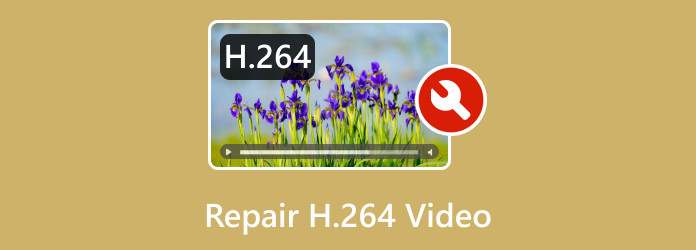
Parte 1. Cos'è il video H.264
H.264 è una compressione video ampiamente utilizzata per comprimere, registrare e distribuire video di qualità ad alta definizione. La sua tecnica di compressione consente agli utenti di fornire video HD a bit rate bassi. Ciò significa che la dimensione del video viene ridotta senza compromettere la qualità del video. Inoltre, puoi codificare video in H.264 con l'aiuto di varie applicazioni.
Inoltre il codec è noto anche come MPEG-4 Part 10 e fa parte di MPEG-4. È un dato di fatto, è il formato notoriamente caricato sul web e utilizzato anche per archiviare video su dispositivi con spazio di memoria limitato, tra cui fotocamere digitali, dispositivi mobili e telecamere di sicurezza. Inoltre, H.264 offre supporto per frame rate e una gamma di risoluzioni che lo rendono la soluzione migliore per lo streaming video, la televisione digitale, le videoconferenze e varie applicazioni.
Parte 2. Come riparare video H.264 danneggiati
Se sei curioso di sapere come riparare i file H.264, abbiamo preparato alcuni modi efficaci per farlo. Controllali qui sotto.
1. Tipard FixMP4
Una delle migliori soluzioni per riparare video H.264 corrotti è attraverso l'aiuto di un programma di riparazione video. Uno di questi è Tipard FixMP4. Il programma ha molte offerte per la riparazione dei video, inclusa la correzione di video corrotti, troncati o difettosi. Questo programma può risolvere tutti i problemi causati da download, trasferimenti o elaborazioni errati. Inoltre, lo strumento può riparare HD fino a 4K di MP4, MOV, AVI e persino 3GP. Indipendentemente dalla fonte del video, otterrai lo stesso risultato di riparazione riuscito. Di seguito è riportata una dimostrazione del processo su come risolvere H.264.
Passo 1 Installa l'app
Per prima cosa devi scaricare il programma di installazione del programma. Basta spuntare una delle seguenti opzioni Scarica gratis pulsanti e installa l'app sul tuo computer. Successivamente, aprilo immediatamente per procedere con l'utilizzo del programma.
Passo 2 Aggiungi un video H.264 danneggiato e un video di esempio
Una volta che l'app è pronta, vedrai due pannelli forniti nell'area di caricamento. Aggiungi il video H.246 danneggiato selezionando l'icona rossa più. D'altra parte, spunta il blu più icona per caricare un video di esempio.
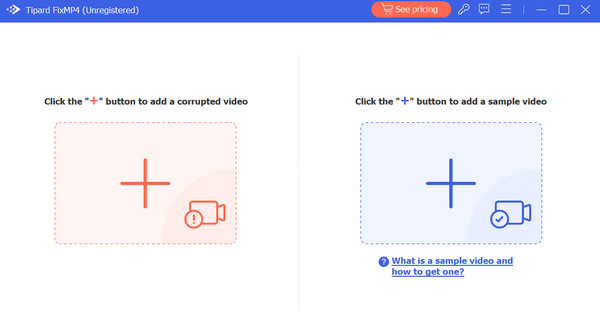
Passo 3 Avviare il processo di riparazione
Dopo aver caricato i video, i dettagli del video danneggiato e di esempio verranno visualizzati nell'interfaccia del programma. Ciò indica che il processo di riparazione è pronto. Ora, seleziona Riparazione pulsante per iniziare la procedura.
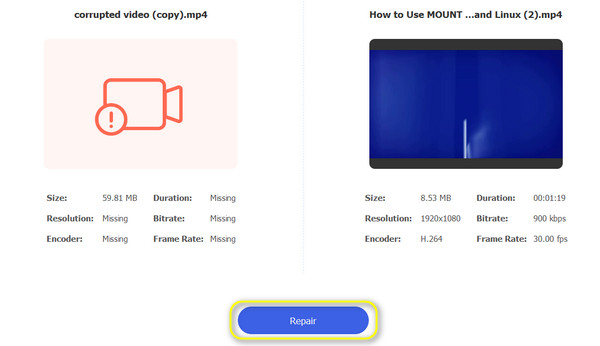
Passo 4 Salva l'output
Questa volta, il programma mostrerà l'output finale, che puoi controllare facendo clic su Anteprima pulsante. Se desideri scaricare l'output finale, premi il pulsante Risparmi pulsante.
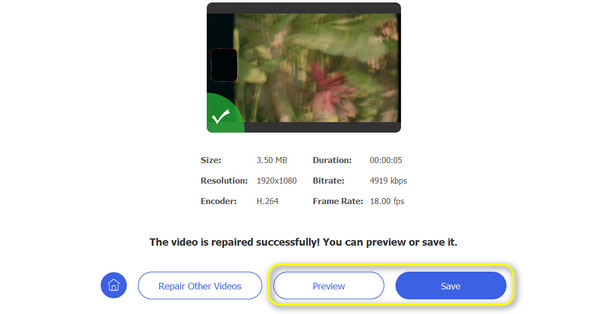
2. Aggiorna i driver video del PC
Controllare se i driver del tuo PC sono aggiornati o meno potrebbe risolvere il problema dei video H.264 danneggiati. Nella maggior parte dei casi, quando i driver video non vengono aggiornati, potresti riscontrare questo errore. Ecco un elenco di passaggi per aiutarti ad aggiornare i driver video e riparare i video H.264.
Passo 1 Vai su Impostazioni profilo > Aggiornamento e sicurezza > Windows Update > Controlla aggiornamenti.
Passo 2 Ricorda che i driver di Windows vengono scaricati automaticamente con l'aggiornamento di Windows. Quindi, assicurati di aggiornare il tuo sistema operativo alla versione più recente.
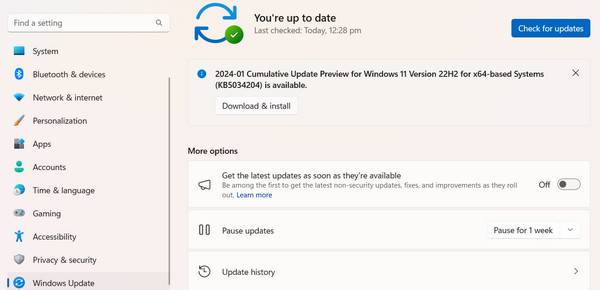
3. Guarda il codec di supporto
I video non verranno riprodotti quando i codec necessari non sono disponibili sul computer. Pertanto, dovresti sempre controllare il codec del file video MP4 e installare il pacchetto di codec online per vedere se funziona.
Passo 1 Basta andare Strumenti > Opzioni > Giocatore. Successivamente, seleziona Scarica automaticamente i codec e tocca OK.
Passo 2 Ora riproduci il tuo file e, quando ti viene chiesto di installare il codec, tocca Installazione.
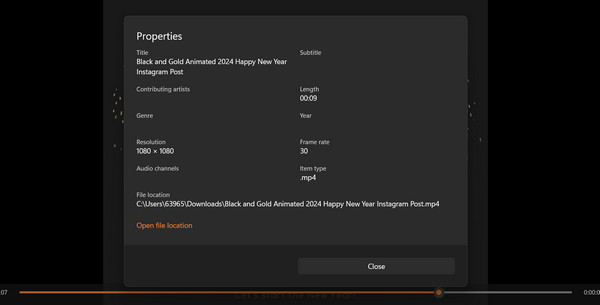
Ulteriori letture:
Errori di YouTube: quali sono i diversi errori e le possibili soluzioni
AV1 vs H.265 vs H.264: qual è la migliore compressione video
Parte 3. Domande frequenti sulla correzione dei video H.264
Come posso riparare un file video gratuitamente?
L'utilizzo di software di riparazione video gratuiti come VLC Media Player, FFmpeg o HandBrake per tentare di riparare file video corrotti può aiutarti.
È possibile riparare un file corrotto?
Sì, un file video corrotto può spesso essere riparato utilizzando software di riparazione video specializzato o convertendo il file in un formato diverso.
Come posso riparare un video danneggiato sulla mia USB?
Per prima cosa, prova a copiare il video sul tuo computer e a utilizzare un software di riparazione video. Se il problema persiste, potrebbe essere necessario utilizzare strumenti di riparazione del disco per risolvere i problemi con l'unità USB stessa.
Conclusione
Senza dubbio, avere il giusto codec video è una decisione cruciale per i produttori di media o per gli utenti che desiderano caricare video su Internet. Come regola generale, valuta sempre i pro e i contro e scegli qual è il migliore. Ricorda, però, che H.264 è compatibile con molti dispositivi e può raggiungere molte piattaforme o i principali marchi di dispositivi mobili. Se riscontri problemi con la riproduzione di questo codec, puoi facilmente utilizzare le soluzioni sopra e riparare video H.264.







